
ghost32装系统,什么是Ghost32?
时间:2024-11-15 来源:网络 人气:
什么是Ghost32?
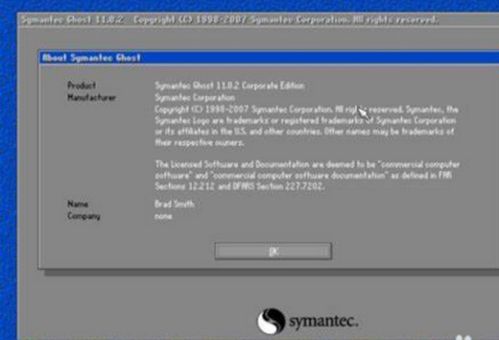
Ghost32是一款由Symantec公司开发的硬盘备份和还原工具,它能够在DOS或Windows PE环境中对系统进行备份和恢复。由于其强大的功能和易用性,Ghost32被广泛应用于个人和企业的系统维护中。
Ghost32的主要功能
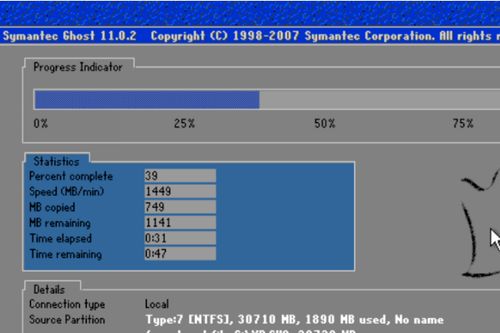
Ghost32具有以下主要功能:
系统备份:可以将整个硬盘或单个分区备份为.GHO文件。
系统恢复:可以从.GHO文件恢复整个硬盘或单个分区。
分区克隆:可以将一个分区的内容克隆到另一个分区。
硬盘克隆:可以将整个硬盘的内容克隆到另一个硬盘。
Ghost32安装系统步骤详解

以下是使用Ghost32安装系统的详细步骤:
一、准备工作
1. 准备一个U盘,并制作成Windows PE启动盘,确保其中包含Ghost32工具。
2. 下载你想要安装的操作系统镜像文件(如Windows 10、Windows 7等)。
3. 将操作系统镜像文件解压到U盘的指定目录下,通常为GHO目录。
二、启动电脑并进入Ghost32界面
1. 将制作好的U盘插入电脑,重启电脑。
2. 在启动过程中,按下F12、F11或Esc等快捷键进入启动菜单。
3. 选择U盘作为启动设备,回车进入Windows PE环境。
4. 在Windows PE环境中,找到并运行Ghost32程序。
三、选择操作
1. 在Ghost32界面中,选择“Local”选项,表示本地硬盘操作。
2. 选择“Partition”选项,表示对分区进行操作。
3. 选择“From Image”选项,表示从镜像文件恢复系统。
四、选择镜像文件和目标分区
1. 在“From Image”选项下,选择“Local”选项,表示从本地硬盘恢复。
2. 选择“Partition”选项,表示从分区恢复。
3. 选择“From Image”选项,表示从镜像文件恢复。
4. 在弹出的窗口中,选择要恢复的镜像文件,通常是GHO文件。
5. 选择目标分区,即要恢复系统的分区,通常是C盘。
五、开始恢复
1. 点击“OK”按钮,开始恢复过程。
2. 等待Ghost32完成恢复操作,过程中不要关闭电脑或中断操作。
六、重启电脑
1. 恢复完成后,关闭Ghost32程序。
2. 重启电脑,进入操作系统。
使用Ghost32安装系统是一种简单、高效的方法,可以帮助用户快速恢复系统或备份重要数据。通过以上步骤,用户可以轻松地使用Ghost32进行系统安装和备份操作。
Ghost32 系统安装 硬盘备份 硬盘恢复 Windows PE GHO文件 系统克隆

相关推荐
教程资讯
教程资讯排行













